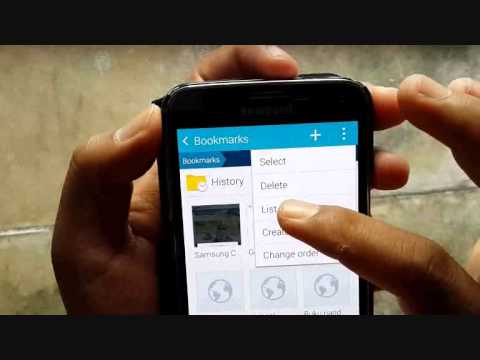
Navigarea pe Web este ceva ce mulți proprietari de smartphone-uri o fac zilnic și există multe opțiuni diferite sau browsere mobile disponibile. În timp ce Galaxy S5 este unul dintre cele mai rapide smartphone-uri în jur, există întotdeauna un mod de îmbunătățire sau de accelerare a experienței.
Utilizatorii care nu ar trebui să deschidă manual Google Chrome, Firefox, Browserul Dolphin sau chiar browserul web de stoc pe Internet pe Galaxy S5, există câteva comenzi rapide și sfaturi pentru a face lucrurile mai repede. Este destul de ciudat că avem această întrebare destul de des, iar mai jos vom explica sarcina simplă de a crea un marcaj al site-ului dvs. preferat și de al adăuga la ecranul dvs. de start.
Citiți: Cum să accelerați navigarea pe Web în Android
La fel ca atingerea unei pictograme pentru a lansa o aplicație, adăugarea unui marcaj al site-ului dvs. preferat pe ecranul dvs. de întâlnire face ca orice site să fie la doar o singură atingere. În loc să lansezi Google Chrome și să introduci manual GottaBeMobile.com pentru cele mai recente știri mobile, de ce să nu creezi o comandă rapidă a site-ului? Citiți mai departe pentru a afla cum să adăugați un marcaj pe ecranul principal Galaxy S5.

Având anumite site-uri marcate este un lucru, ceea ce face ca navigarea pe Internet să devină mai ușoară, dar făcând o simplă imagine pe ecranul dvs. Galaxy S5, care va deschide browserul și vă va direcționa către site-ul dvs. preferat, vă prezentăm aici astăzi.
Entuziastii sau proprietarii de smartphone-uri de mult timp au facut probabil trucuri de genul asta de ani de zile, insa utilizatorii obisnuiti sau cumparatorii pentru prima data vor iubi acest truc rapid, pentru ca sigur ca site-urile de navigare sunt mult mai usor. Utilizând browserul Google Chrome sau chiar stocul Galaxy S5, puteți să adăugați instantaneu o pictogramă pe ecranul inițial al site-urilor preferate ca o comandă rapidă pentru acces instantaneu.
Este extrem de simplu și aproape aceiași pași pentru mai multe browsere, dacă nu sunteți un fan al aplicației "Internet" încorporate pe Galaxy S5. Deci, iată cum să faceți asta singur.
Instrucțiuni
Această întrerupere rapidă și truc pe Samsung Galaxy S5 durează doar câteva secunde și este extrem de simplă. Am mai multe comenzi rapide adăugate pe ecranul meu inițial și veți dori să faceți același lucru folosind acești pași.
Browserul de stocuri de pe Galaxy S5 este pur și simplu numit "Internet" și este propriul browser web Samsung precum Chrome sau Internet Explorer. În timp ce utilizați aplicația Internet de stoc, pur și simplu trageți în jos pentru a dezvălui bara de adrese în care introduceți numele site-ului și atingeți cele trei puncte din extrema dreaptă a ecranului. Acesta este butonul de meniu care apare pentru a dezvălui câteva opțiuni. În câteva cazuri, apăsați "Adăugați comanda rapidă la ecranul de pornire" și ați terminat.
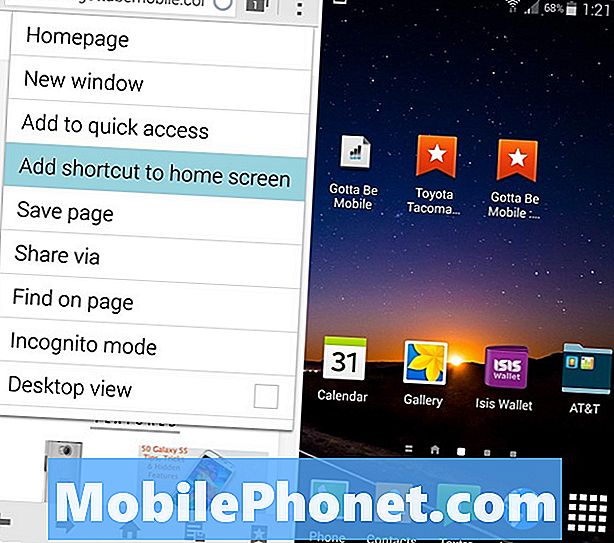
Pagina exactă pe care ați vizionat-o odată ce ați apăsat comanda rapidă la ecranul de pornire va fi acum adăugată pe telefonul smartphone. În timp ce trageți prin homscreens, apăsați pe pictograma nou creată (și blandă) va deschide aplicația Internet și naviga instantaneu către acel site web. Ești gata.
În mod alternativ, același proces este extrem de ușor pentru browserul Chrome propriu Google, ceea ce este folosit de majoritatea proprietarilor de dispozitive Android. Accesați Magazinul Google Play pentru a descărca Google Chrome dacă preferați acest lucru pe opțiunea de stocare Samsung. După cum se arată mai jos, veți începe prin apăsarea aceleiași pictograme de setări cu 3 puncte și apoi a "Add to homescreen", care vă va oferi opțiunea de a numi comanda rapidă. După ce ați terminat, atingeți "Adăugați" și va fi instantaneu pe ecranul dvs. de acasă gata de utilizare. Pictograma este puțin diferită în browserul Chrome decât browserul de stoc, dar ambele funcționează la fel.
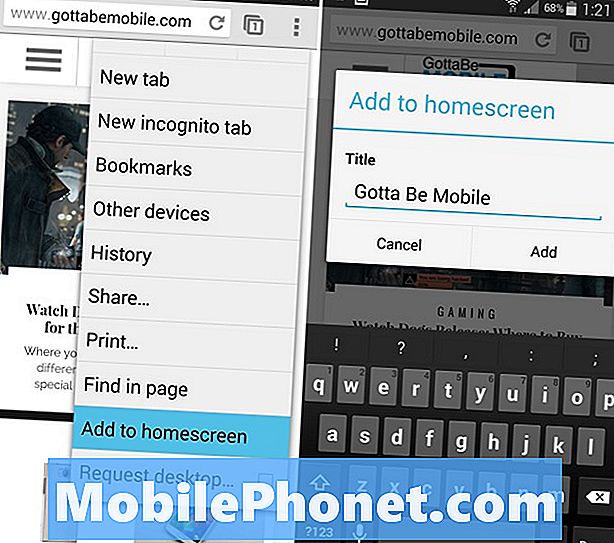
Unii producători de smartphone-uri vor permite, de asemenea, utilizatorilor să apese pe ecran orice ecran pentru o fereastră de opțiuni. Aici veți avea widget-uri și chiar o opțiune "adăugați la ecranul de start" pentru a adăuga un marcaj care a fost deja salvat, dar instrucțiunile de mai sus sunt mai ușor și specifice pentru dispozitivele Galaxy.
Pașii noștri detaliați mai sus sunt exact aceleași pentru toate dispozitivele Galaxy care utilizează aplicația Internet de stoc și vor funcționa pentru toate dispozitivele Android care utilizează browserul web Google Chrome.
Citiți: Cum să activați opțiunile pentru dezvoltatori pe Galaxy S5
Samsung Galaxy S5 este unul dintre cele mai puternice smartphone-uri disponibile astăzi. Funcționează cu ușurință cu mai multe sarcini și lansează aplicații extrem de rapid și ușor, dar sfaturi mici precum cele de mai sus sunt întotdeauna binevenite. Întotdeauna avem întrebări cu privire la îndeplinirea anumitor sarcini, iar adăugarea de marcaje către pagina de pornire este una dintre cele mai multe.
Pentru mai multe detalii și sfaturi pentru utilizarea Samsung Galaxy S5, asigurați-vă că ați verificat cele 50 de sfaturi, trucuri și caracteristici ascunse.


